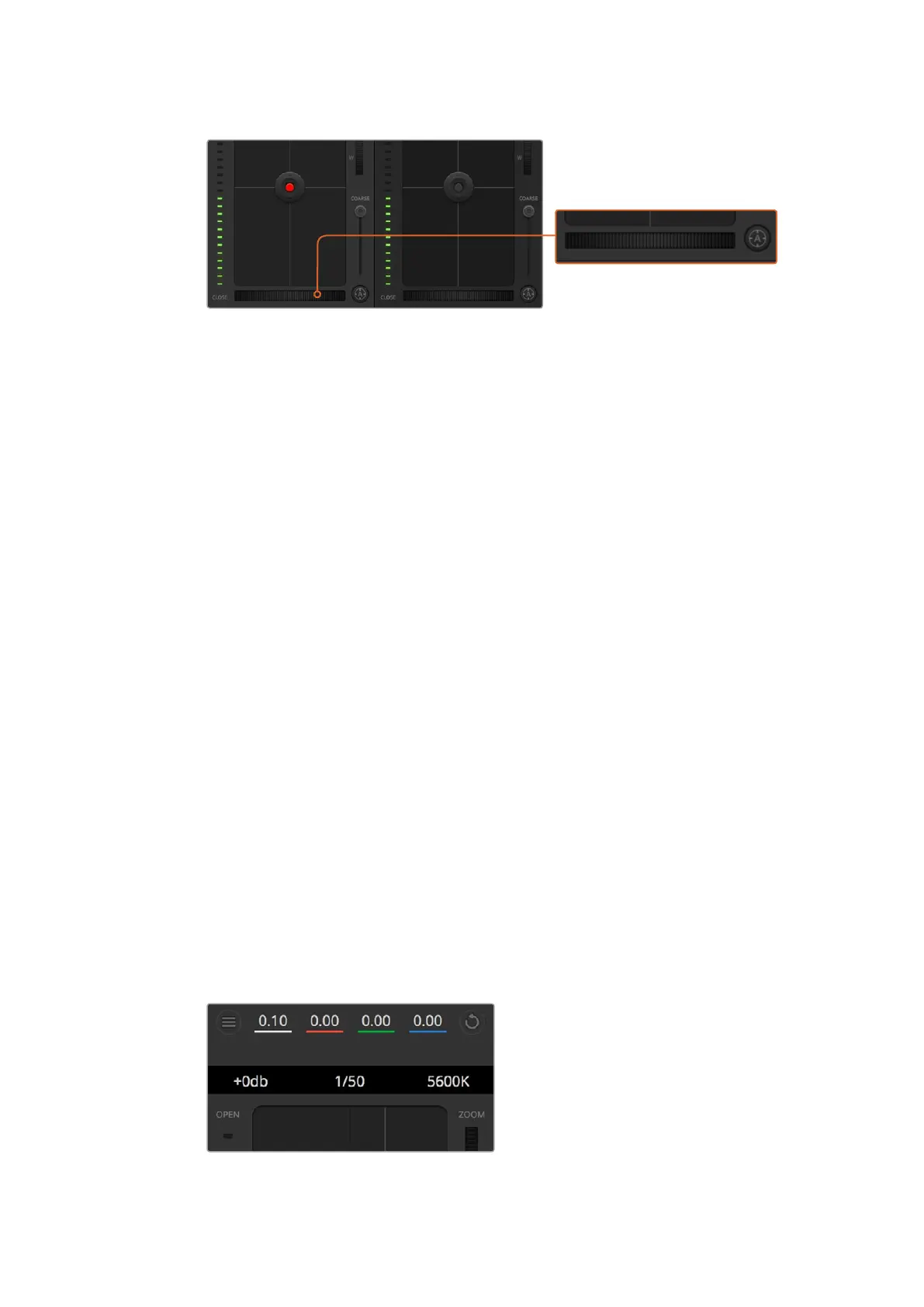자동 초점 버튼을 클릭하거나 수동으로 초점 조절을 좌
/
우로
드래그하여 호환용 렌즈의 초점을 조절합니다
.
수동 초점 조절
수동으로 카메라의 초점을 조절할 경우 각 카메라 제어 장치의 하단에 있는 초점 조절 기능을
사용할 수 있습니다
.
멋지고 선명한 영상을 위해 카메라에서 전송되는 비디오 피드를 보면서
바퀴 모양의 제어 장치를 좌
/
우로 드래그하여 수동으로 초점을 조절할 수 있습니다
.
카메라 게인
카메라 게인 설정에서는 카메라 게인 값을 추가로 설정할 수 있습니다
.
이 설정은 카메라 앞에
게인값을 추가하여 영상에 노출이 부족해 보이는 현상을 피할 수 있어 조명이 낮은 환경에서
중요한 기능입니다
.
데시벨
(db)
게인 설정의 좌
/
우 화살표를 클릭하면 게인 값을 감소
/
증가시킬 수 있습니다
.
필요에 따라서는 게인 값을 높일 수도 있습니다
.
예를 들어
,
야외 촬영에서 노을이 질 때 조명이
희미해지면 영상의 밝기를 높여야 하는 경우가 있습니다
.
그러나 게인 값을 추가하면 영상에
노이즈 현상 또한 증가할 수 있다는 것을 유념해 두시기 바랍니다
.
셔터 속도 제어
셔터 속도 컨트롤은 컬러휠과 조리개
/
페디스털 컨트롤 사이에 있습니다
.
마우스 포인트를 셔터
속도 제어 장치에 대고 움직이면 셔터 속도를 감소
/
증가시킬 수 있는 좌
/
우 화살표가 나타납니다
.
화면상에 조명으로 인한 플리커 현상이 나타나면 셔터 속도를 줄여 이 현상을 제거합니다
.
셔터
속도를 높이는 것은 카메라 게인을 사용하지 않고도 이미지 센서의 노출 시간을 늘려 영상의
밝기를 높일 수 있는 좋은 방법 중 하나입니다
.
셔터 속도를 높이면 모션 블러 효과가 감소되기
때문에 액션 촬영에서 모션 블러 효과를 최소화한 선명하고 깨끗한 영상을 원할 시 사용할 수
있습니다
.
화이트 밸런스
셔터 속도 컨트롤 옆에 있는 화이트 밸런스 설정은 각 컬러 온도 표시 옆의 좌
/
우 화살표를
클릭하여 조정 가능합니다
.
빛은 저마다 따뜻한 색상 또는 차가운 색상을 방출하기 때문에
화이트 밸런스 조정을 통해 이러한 차이를 조절할 수 있습니다
.
이 설정을 통해 영상 속 흰
색조에 왜곡 현상이 나타나지 않습니다
.
마우스 포인터를 게인
,
셔터 속도
,
화이트 밸런스 표시 장치에 놓으면
화살표가 나타나며 이를 클릭하여 해당 설정을 조절할 수 있습니다
.
394394
ATEM
Software
Control
사용하기